
文章插图

文章插图
艾尔登法环untrusted system file怎么解决?近期有些玩家在游玩艾尔登法环时会弹窗报错无法进入游戏,很是恼人,这里为大家整理了一些EAC弹窗问题的解决方法,一起来看下吧 。

文章插图
艾尔登法环EAC弹窗解决方法在启动游戏时出现untrusted system file的报错主要是游戏的反作弊程序easy anti-cheat(简称EAC)的问题导致的 。具体解决方法如下:
方法一:
1、首先在开始菜单中找到程序“命令提示符”(Win10系统的命令提示符在Windows系统文件夹中),右键程序图标,在“更多”菜单中选择“以管理员身份运行”;或者在搜索栏中输入cmd或命令提示符,然后选择“以管理员身份运行” 。
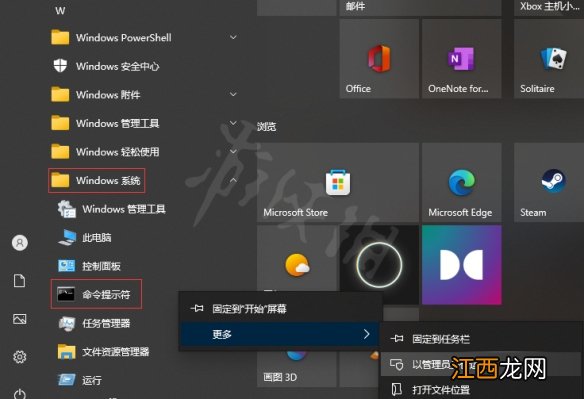
文章插图
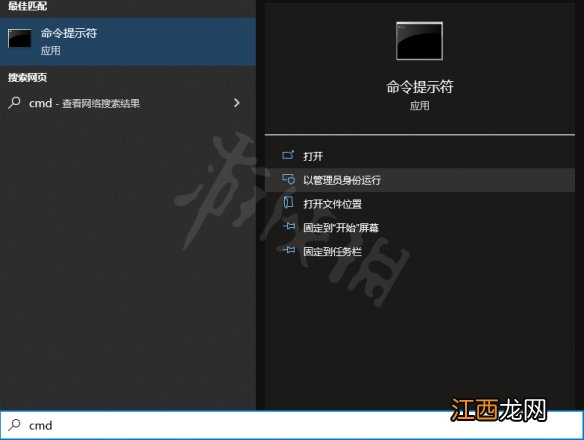
文章插图
2、在cmd控制台界面中输入:netsh winsock reset
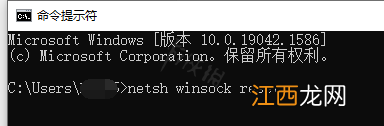
文章插图
3、完成后重启电脑即可 。
【艾尔登法环untrusted system file怎么解决 EAC弹窗解决方法】ps:如果问题解决后再次出现untrusted system file弹窗,再次重复上述步骤即可 。
方法二:
1、在控制面板的“时间和语言”页面中选择“管理语言设置”,随后选择更改系统区域语言,启用其中的beta选项 。
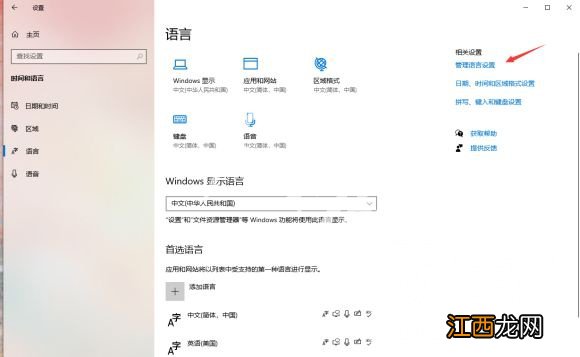
文章插图
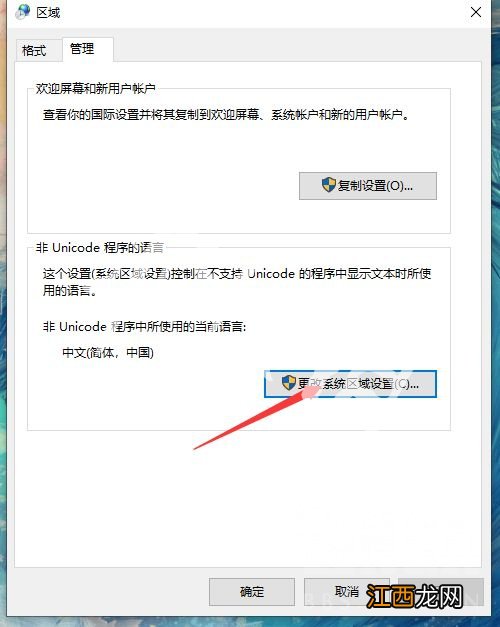
文章插图
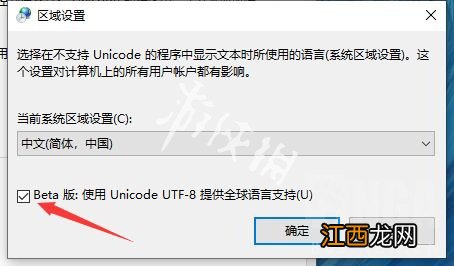
文章插图
2、完成后重启电脑即可 。
方法三:
1、下载文件:点击链接
2、通过快捷键Win+R 打开运行窗口 , 输入 %appdata% 运行,路径选择AppData\Roaming\EasyAntiCheat,解压下载的文件至其中覆盖替换即可 。
相关经验推荐
- 艾尔登法环苍银套装有哪些 艾尔登法环苍银套装获得方法
- 艾尔登法环天空之城的王之卢恩位置 天空之城的王之卢恩在哪
- 艾尔登法环阿尔佩利希套装怎么获得 阿尔佩利希套装获得方法
- 艾尔登法环直剑怎么获得 老头环直剑获得方法介绍
- 艾尔登法环骨灰是消耗品吗 老头环骨灰使用方法介绍
- 艾尔登法环传送到王城回去方法 传送到了王城怎么回去
- 艾尔登法环i5能玩吗 老头环可玩系统介绍
- 艾尔登法环完美律法结局是什么 艾尔登法环完美律法结局
- 艾尔登法环夜与火之剑怎么玩 艾尔登法环夜与火之剑玩法推荐
- 艾尔登法环王城恶兆王在哪 老头环王城恶兆王位置介绍










![英雄联盟手游组团口令怎么获得?组团口令获取方法介绍[多图]](http://img1.jingyanla.com/220430/0421562022-0-lp.jpg)



